Logiciel de montage photo avec musique
Vous avez envie de faire un cadeau inoubliable pour la fête des mères, la fin des études ou un anniversaire ? Vous souhaitez créer un beau film photo et éterniser vos souvenirs de vacances, de votre jour de mariage ou de la naissance de votre bébé mais vous ne savez pas comment vous y prendre ? Pas de panique ! Le logiciel SmartSHOW 3D fait tout à votre place. Intelligent et simple d’utilisation, ce logiciel de montage photo avec musique en français vous permettra de réaliser toutes vos idées créatives.
Voici un exemple de vidéo réalisée avec SmartSHOW 3D :

Vous avez aimé cette vidéo ? Continuez à lire et apprenez comment créer un montage photo avec musique par vous-même. C’est plus facile que vous ne le pensez !
SmartSHOW 3D est un logiciel que vous maîtriserez très rapidement, même si vous êtes novice dans ce domaine. Grâce à son interface claire et bien organisée et à ces nombreux modèles prédéfinis, vous pourrez faire un montage photo avec musique et obtenir un merveilleux souvenir d’un événement important de votre vie au bout de quelques minutes seulement. Téléchargez la version d’essai gratuite en français de SmartSHOW 3D et lancez-vous dès maintenant :
Maintenant que vous avez le logiciel, nous vous proposons quelques astuces pour que votre film photo soit vraiment réussi. Tenez compte des conseils ci-dessous, et vous créerez un montage époustouflant.
5 conseils pour un montage photo avec musique réussi
Avant de commencer, parcourez ces astuces que nous avons réunies pour vous. Ils vous seront d’une grande utilité quand vous vous mettrez à la création de votre montage.
- Choisissez vos meilleures photos. Pour rendre votre montage photo vraiment captivant, il est essentiel que vous y mettiez vos photos les plus intéressantes et les plus significatives, et de bonne qualité en plus.
- Utilisez des modèles et des collages. Il est très facile de faire défiler vos photos une par une, mais un montage pareil est trop banal. Votre création aura l’air beaucoup plus professionnelle et attrayante si vous disposez plusieurs photos sur une diapo selon un modèle prédéfini.
- Appliquez des effets et des animations. Pour donner du dynamisme à votre montage photo, faites bouger vos images. Faites-les voler, pivoter, apparaître et disparaître, fusionner, diminuer et augmenter à l’aide des effets d’animation, et n’oubliez pas les transitions entre les diapos.
- Trouvez une musique appropriée. Il vaut mieux faire un montage photo avec musique qu’un film photo muet pour exprimer votre idée et impressionner vos spectateurs. Choisissez une ou plusieurs chansons ou mélodies qui correspondent au thème et à l’esprit de votre film photo.
- Ajoutez des commentaires. Quand vous montrez vos photos à quelqu’un, vous pouvez toujours expliquer ce qui s’y passe. Mais si vous partagez votre montage photo sur Internet, pensez à y ajouter quelques commentaires vocaux et aussi des titres et quelques légendes.
Cela va sans dire que l’élément essentiel d’un bon montage photo avec son est un logiciel performant et pratique. Utilisez SmartSHOW 3D qui fera certainement votre affaire !
- ✔ Il est compatible avec Windows 11, 10, 8, 7 et marche bien même sur un vieux PC
- ✔ Il propose plus de 800 modèles et effets, 100 fonds de diapos, 86 styles de texte
- ✔ Il comporte plus de 500 pistes musicales libres de droit et 37 effets sonores
- ✔ Son interface présentée en français est claire et facile à prendre en main
- ✔ Il y a une version d’essai gratuite qui vous permet d’évaluer toutes les possibilités du programme
Vous avez envie d’essayer SmartSHOW 3D ? Téléchargez la version d’essai gratuite en appuyant sur le bouton vert ci-dessous :
Comment faire montage photo avec musique : guide
Pour vous aider à vous familiariser avec SmartSHOW 3D, nous avons rédigé pour vous ce guide détaillé. Suivez les 5 étapes simples décrites ci-dessous et créez un montage original et impressionnant à partir de vos photos.
Étape 1. Choisissez un thème
Lancez la version démo gratuite du logiciel SmartSHOW 3D et cliquez sur Projet en 5 minutes. Choisissez un thème correspondant à votre projet. Plusieurs groupes de thèmes sont proposés : Fêtes, Famille et Enfants, Amour et Mariages, Voyage et Vacances, etc. Chaque thème comprend des transitions, animations, et toutes sortes d’effets pour obtenir un résultat de qualité professionnelle. Choisissez un thème et cliquez sur Suivant.
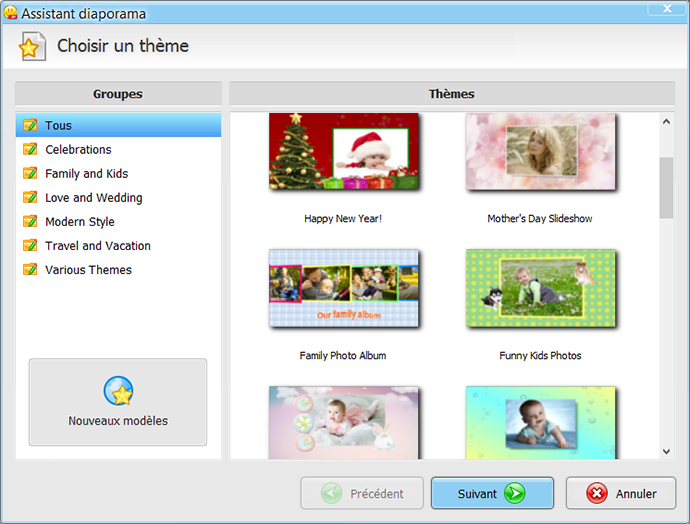
Étape 2. Ajoutez vos photos
Dans la fenêtre de sélection des photos, deux options sont proposées : Ajouter photo et Ajouter dossier. La première option vous permet d’ouvrir n’importe quel dossier de photos sur votre ordinateur et de sélectionner une à une vos photos, alors que la seconde option vous permet d’ajouter tout un dossier d’un simple clic. Une fois les photos choisies, vous pouvez les réarranger à l’aide des flèches vertes, ou de les mélanger grâce au bouton Ordre aléatoire. Il est possible de supprimer les photos dont vous n’avez pas besoin pour votre diaporama – sélectionnez les et cliquer sur Supprimer.
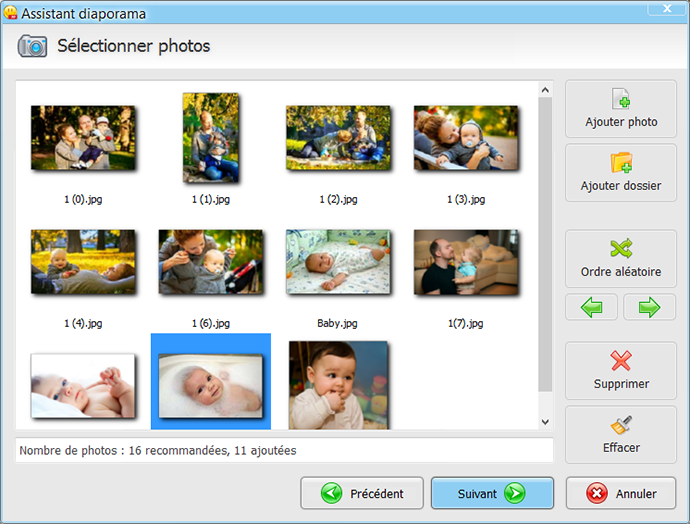
Étape 3. Choisissez la musique
Le programme vous propose ensuite d’ajouter une musique de fond. Cliquez sur le bouton Plus afin de sélectionner un fichier musical sur votre ordinateur. Les fichiers musicaux peuvent être dans des formats tels que MP3, FLAC, WMA, ou WAV. Si vous le souhaitez, vous pouvez synchroniser la musique afin que la durée du diaporama corresponde à la durée de la musique. Cliquez sur Effectué.
Comme vous le voyez, rien n’est plus simple !
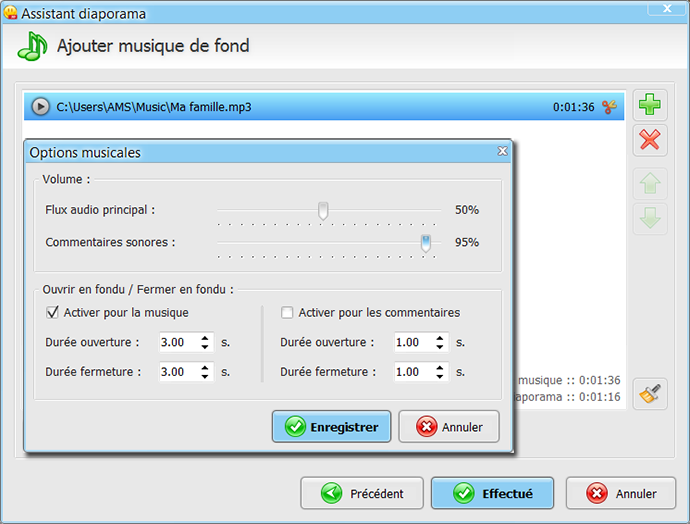
Étape 4. Travaillez chaque image
Avant de créer votre film, travaillez chaque diapo. Double-cliquez sur une diapo dans le plan de montage pour ouvrir l’éditeur de diapositives. Vous pouvez y combiner votre diapositive à des images supplémentaires, appliquer des filtres sur les photos, gérer l’animation des différentes calques, ajouter des sons, et beaucoup d’autres choses. Amusez-vous à faire des belles œuvres avec ce logiciel divertissant !
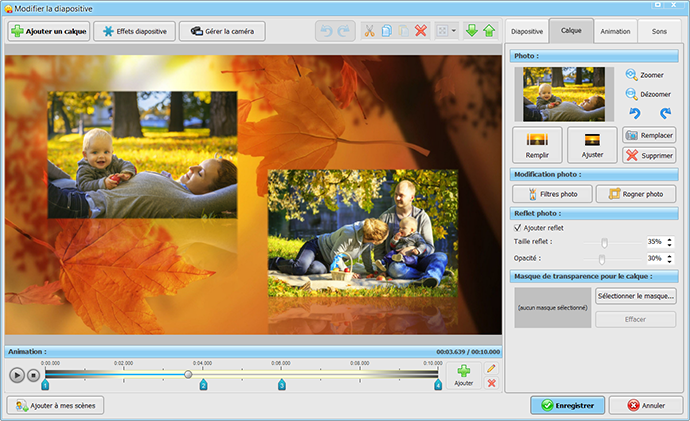
Étape 5. Enregistrez votre vidéo
Il est temps maintenant d’enregistrer votre chef-d’œuvre dans le format vidéo de votre choix. Cliquez sur Créer. Vous avez la possibilité de créez un diaporama pour ordinateur, tablette, Smartphone, iPad ou iPhone, ou de graver votre vidéo sur DVD, surtout si elle est destinée à être un cadeau. Ou encore, vous pouvez créer une vidéo pour Internet et la partager sur la toile avec le monde entier !
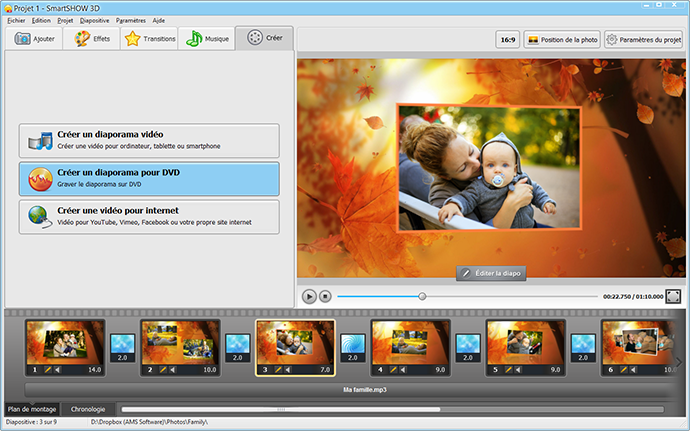
Pour un projet personnel ou professionnel mettez-vous en valeur en réalisant un montage photo avec musique et texte facile et professionnel avec le logiciel SmartSHOW 3D !
Démarrez avec SmartSHOW 3D !




